Cómo guardar videos e imágenes del caché de Mozilla Firefox, Chrome e Internet Explorer
¿Estás buscando una manera de guardar fotos e imágenes de la caché del navegador pero no sabes como hacerlo? Si no lo sabe, existe un software que le permite acceder libremente al caché de Firefox, Chrome e Internet Explorer para ver todos los elementos cargados y guardarlos en cualquier lugar de su disco duro.
Sigue leyendo y lo descubrirás cómo guardar videos e imágenes del caché de Mozilla Firefox, Chrome e Internet Explorer.
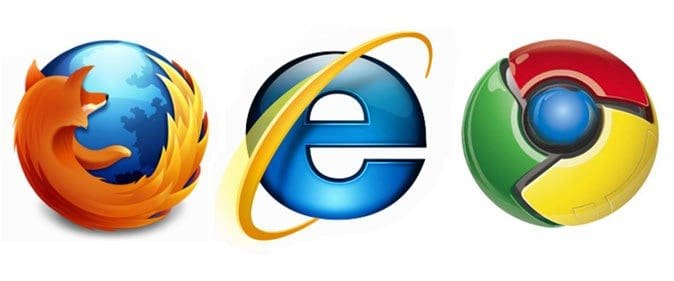
Lo primero que debes hacer para ver y guardar videos e imágenes de la caché de Mozilla Firefox, es descargar MozillaCacheView.
MozillaCacheView, es una pequeña utilidad que no requiere instalación y cuando se inicia muestra el contenido de la caché de Mozilla Firefox, incluyendo páginas HTML, scripts, archivos de audio, imágenes y videos.
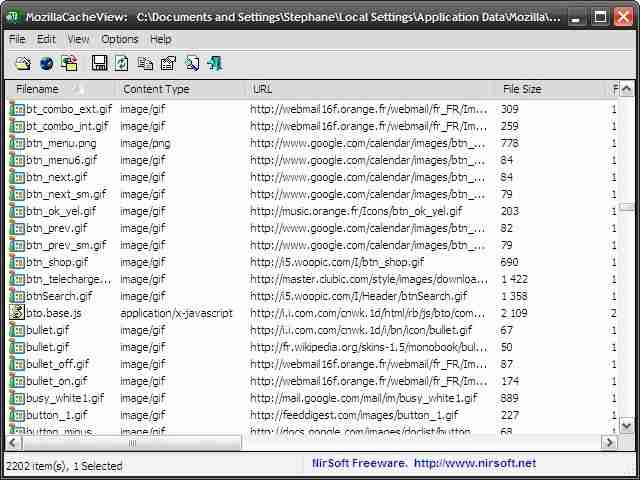
Para cada archivo de caché, se muestra la siguiente información:
- URL
- Tipo de contenido
- Tamaño del archivo
- Fecha de la última modificación
- La última vez que se recuperó
- Tiempo de expiración
- Nombre del servidor
- Y más.
Del menú Opción, debe filtrar los tipos de archivos y ver solo los que le interesan. Por ejemplo, seleccionando Opción / Mostrar archivo de video, solo se mostrarán las películas almacenadas en caché.
Para guardar un elemento, simplemente haga clic en el icono Copiar archivo de caché seleccionado a.
Para explorador de Internet hay otra utilidad llamada Visor de caché de Internet Explorer, mientras que para Google Chrome puedes hacer uso de ChromeCacheView.
Si, por el contrario, desea intervenir manualmente y ver la caché de su navegador sin ejecutar ningún software o utilidad, puede hacer esto:
Para Mozilla Firefox: escriba en la barra de direcciones acerca de: caché, luego haga clic en el enlace Lista Cache Entradas para obtener una pantalla con los enlaces de los archivos almacenados en la caché del navegador. Al hacer clic en el enlace, puede descargar el video o archivo de imagen seleccionado.
Para Internet Explorador: Desde la barra de menú, vaya a Herramientas> Opciones de Internet> Ficha General, en Cronología Exploraciones haga clic en el botón Ajustes y luego en eso Ver archivo para ver todos los archivos guardados en la caché del navegador.
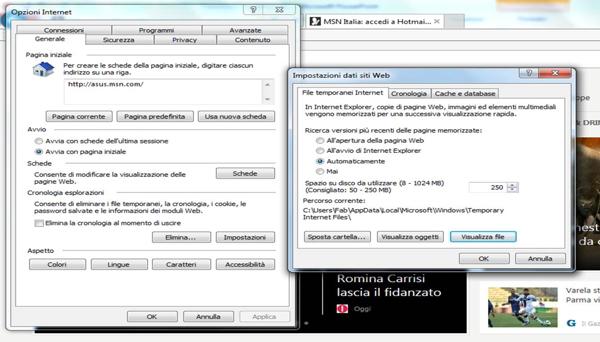
Para Google Chrome: arriba Windows 7/8 ve y sigue esta ruta C: Users [TUO USERNAME] AppData Local Google Chrome User Data Default Cache, su Mac OS X en su lugar, siga esta ruta, / Users /[VOSTRO USERNAME]/ Biblioteca / Cachés / Google / Chrome /. O escribe en la barra de direcciones chrome: // caché /, prensa Ingresar. En la pantalla que aparece copia el enlace para pegarlo siempre en la barra de direcciones y luego presiona nuevamente Ingresar.
Si quieres seguir las publicaciones de www.informarea.it puedes suscribirte a su RSS Feed.
